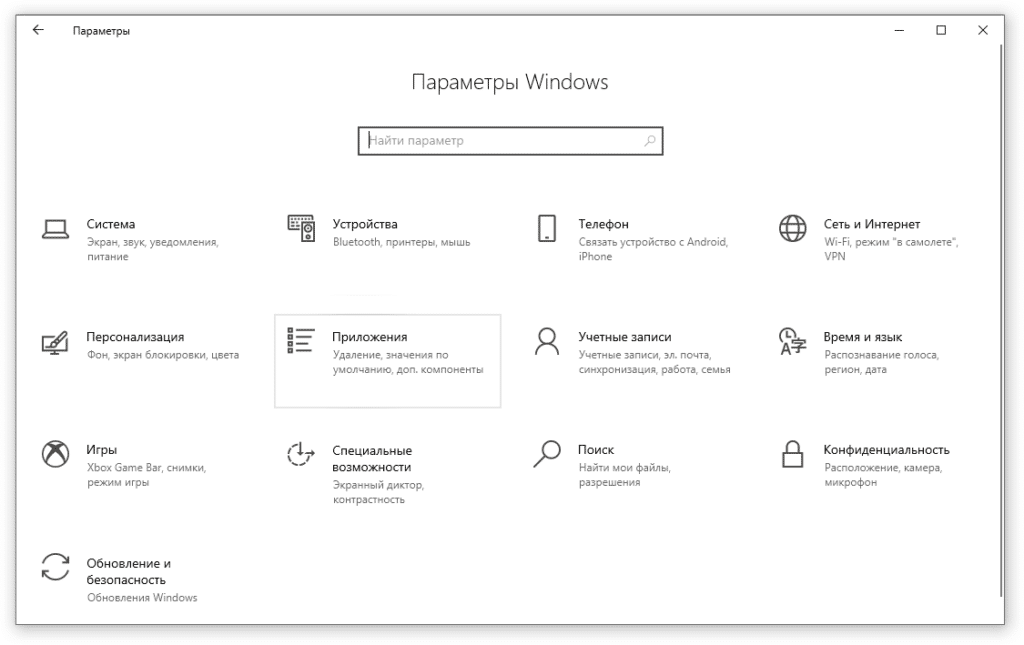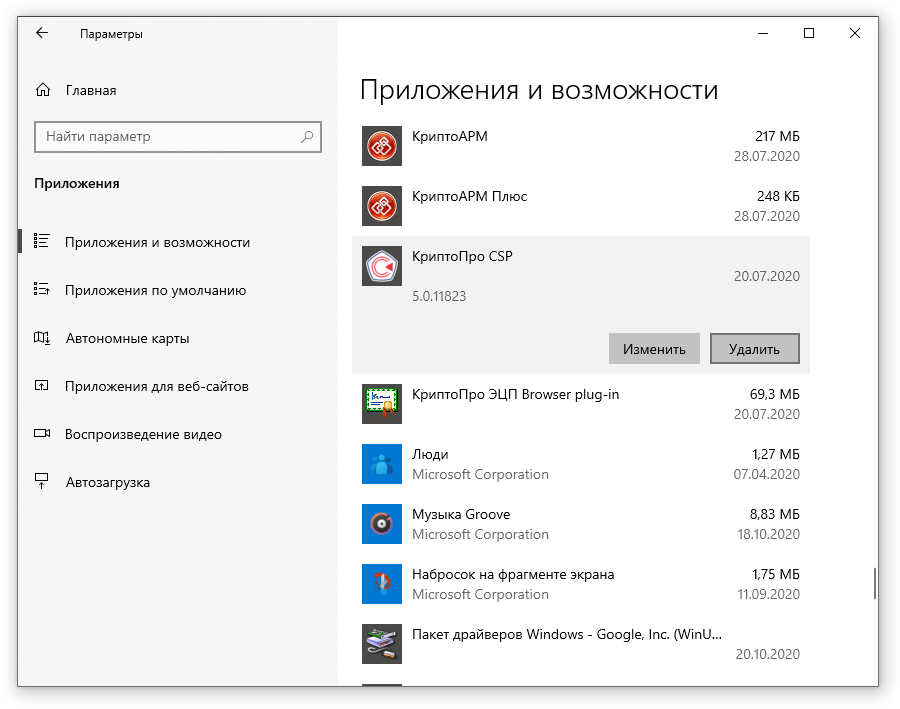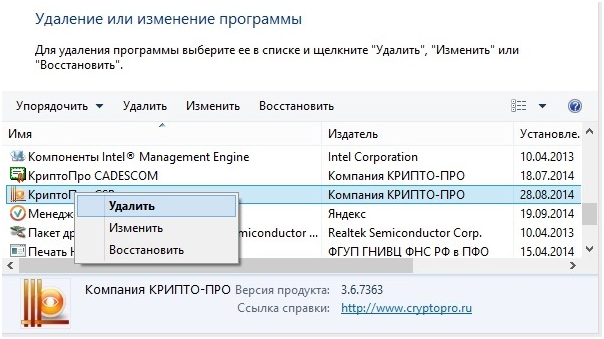КриптоПро — это такая программа, которая глубоко интегрируется в систему и полностью удалить её с использованием стандартных средств операционной системы Windows не представляется возможным. В этой статье мы расскажем как удалить программу КриптоПро и очистить Windows от следов её установки. Если у вас не получается удалить КриптоПро, то рекомендуем обратиться к нашим специалистам за помощью.
Удаление стандартными средствами
Через классическую Панель управления (подходит для всех редакций Windows)
- Откройте Панель управления.
Как открыть классическую Панель управления в Windows 10? Все способы.
Если есть трудности с поиском Панели управления.
- Найдите в открывшемся окне Панели управления «Программы и компоненты» и нажмите на эту кнопку.
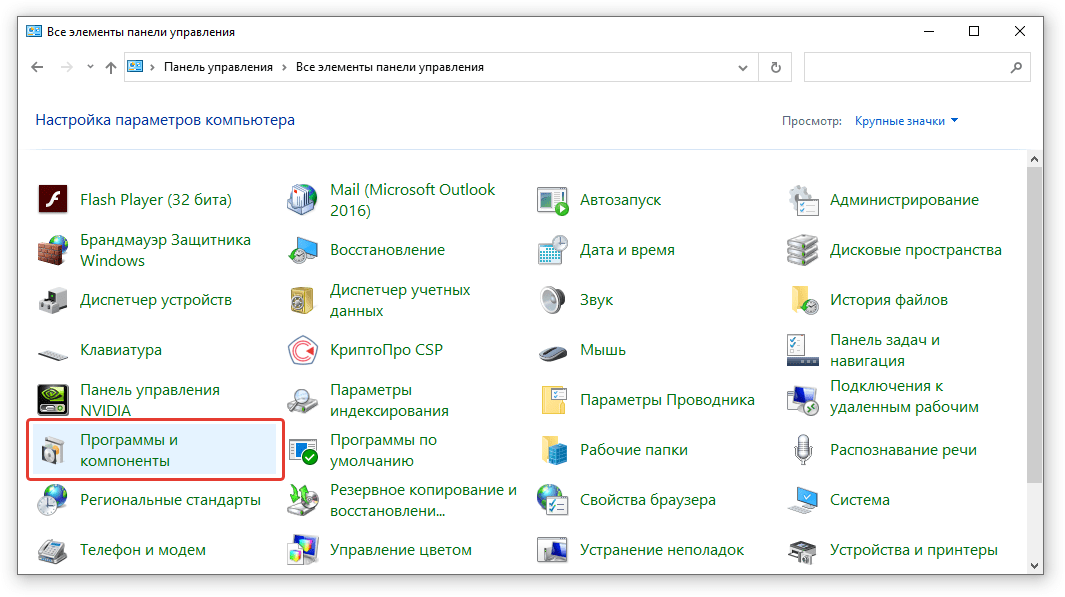
- Найдите в списке всех установленных приложений КриптоПро CSP.
- Нажмите левой кнопкой мыши на строчку с программой и нажмите на кнопку «Удалить».
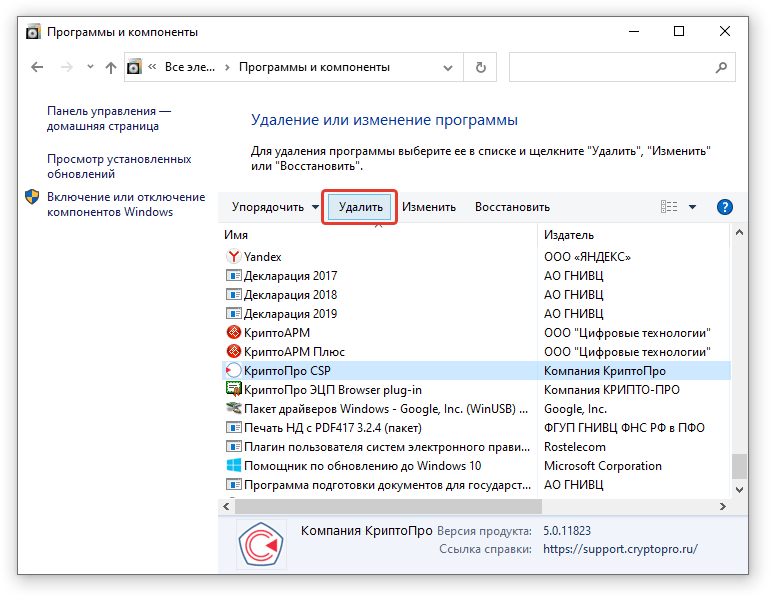
- На вопросы программы относительно удаления КриптоПро отвечайте утвердительно и нажимайте кнопки «Да» или «ОК».
- Перезагрузите компьютер.
Через приложения и возможности (применимо исключительно к Windows 10)
- Откройте Параметры Windows (зажмите клавиши на клавиатуре: кнопку с логотипом Windows + I ).
- Найдите и нажмите в списке параметров на Приложения.
- Откроется главное окно со всеми установленными приложениями.
- Найдите в списке программу КриптоПро CSP и нажмите на неё.
- Нажмите кнопку «Удалить».
- На вопросы программы относительно удаления КриптоПро отвечайте утвердительно и нажимайте кнопки «Да» или «ОК».
- Перезагрузите компьютер.
Удаление с помощью специальной утилиты очистки следов установки КриптоПро CSP
Приступайте к этому удалению только после того, как удалили КриптоПро CSP стандартными средствами, описанными выше и перезагрузили устройство.
- Скачайте утилиту cspclean.exe с официального сайта КриптоПро.
- Запустите утилиту cspclean.
- Откроется окно командной строки и поверх неё предупреждение о том, что все продукты компании Крипто-Про будут уничтожены.
- Нажмите кнопку «Да».
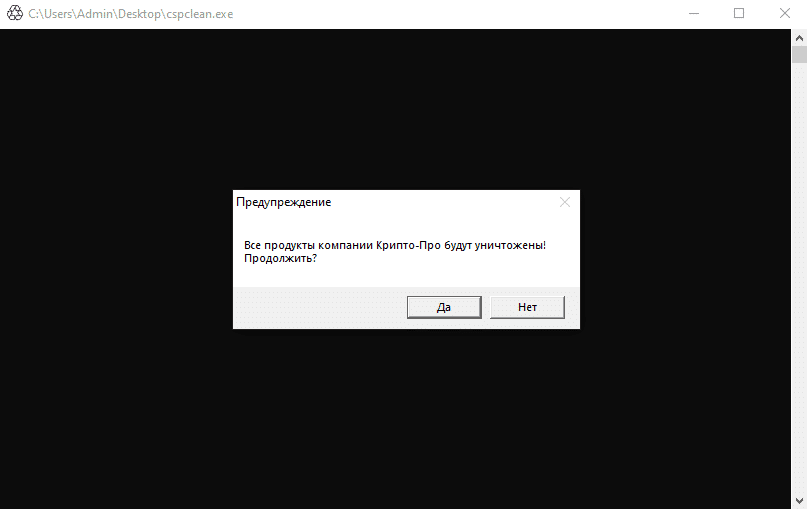
- После этого в окне командной строки будут появляться строки с информацией об удалении записей КриптоПро из реестра Windows.
- После завершения очистки все окна утилиты cspclean закроются.
- Перезагрузите компьютер.
- После перезагрузки снова запустите утилиту cspclean и перезагрузите компьютер. Такая рекомендация от разработчиков КриптоПро.
Дополнительно рекомендуем проверить операционную систему Windows на наличие поврежденных системных файлов и восстановить поврежденные настройки безопасности разделов реестра, которые использовались программами КриптоПро.
Как восстановить поврежденные и удаленные файлы Windows 10?
Эта инструкция поможет восстановить поврежденные системные файлы после удаления КриптоПро CSP.
Ой! Данный функционал ещё в разработке
Для того чтобы удалить СКЗИ КриптоПро CSP, перейдите в Программы и компоненты (Установка и удаление программ).
Windows 7: Пуск → Панель управления → Программы и компоненты (Установка удаление программ).
Windows 10: Пуск → Служебные — Windows → Панель управления → Программы и компоненты.
В списке установленных программ выберите КриптоПро CSP и нажмите кнопку Удалить:
Произойдет удаление СКЗИ КриптоПро CSP, после чего программа предложит перезагрузить компьютер для завершения процесса удаления. Перезагрузите ПК, затем воспользуйтесь утилитой очистки следов установки КриптоПро CSP — cspclean.
Утилита предназначена для очистки компьютера от элементов всех имеющихся на ПК продуктов КриптоПро. Не используйте данную утилиту, если на ПК установлены другие продукты компании КриптоПро, удалять которые вы не планируете.
После завершения работы утилиты обязательно перезагрузите компьютер.
В случае, когда стандартный способ удаления (через панель «Установка и удаление программ» или с помощью запуска дистрибутива) невозможен, либо проходит некорректно, для удаления программы также воспользуйтесь утилитой cspclean.
Номер статьи: 129674877
Обновлено: 27.06.2023 08:49+0000
КриптоПро – приложение для работы с электронной цифровой подписью, обеспечивающее защиту электронных документов и позволяющая создавать автоматизированные системы с высоким уровнем безопасности данных за счет использования криптографических методов. Из-за особенностей интеграции компонентов программы в системную папку Windows удалить КриптоПро полностью – задача не из легких.
Когда нужно удалять данный софт?
Деинсталляция CryptoPro имеет место в следующих ситуациях:
- Переустановка ПО. При попытке инсталляции новой версии пользователи сталкиваются с ошибками вида «0x80070422» или «Ошибка инициализации установщика». В данном случае единственным методом удаления КриптоПро с Windows 10 является аварийная деинсталляция при помощи специальной утилиты.
- Отсутствие необходимости в дальнейшем использовании и, соответственно, желание очистить реестр от остаточных файлов.
Деинсталляция
Сам процесс уничтожения компонентов CryptoPro занимает буквально несколько минут. Достаточно воспользоваться тремя наиболее действенными инструментами для удаления КриптоПро из реестра:
- встроенными возможностями «Установки и удаления программ» Windows,
- CCleaner или Revo Uninstaller для комплексной очистки реестра от остаточных файлов,
- официальным деинсталлятором от поставщика программного решения CryptoPro.
Для начала нужно деинсталлировать софт. Сделать это можно встроенной консолью Виндовс:
- Зайти в «Установку и удаление программ». Для этого можно нажать на значок лупы, расположенной справа от меню «Пуск», после чего ввести поисковый запрос «Установка…». Также попасть в данное меню можно, нажав на кнопку «Пуск» значок Windows в левом нижнем углу экрана и на левой боковой панели инструментов выбрать значок шестеренки «Settings», перейти во вкладку «Приложения» слева по центру, под значком «Система». Можно также вызвать меню «Выполнить», зажав кнопки на клавиатуре Win+R и ввести в поле «Открыть» код «appwiz.cpl» в этом случае откроется диалоговое окно «Программы и компоненты».
- Если пользователь находится в меню «Приложения и возможности» в разделе «Параметры», то нужно осуществить поиск в строке над списком установленного софта – ввести запрос «КриптоПРО CSP». Если юзер зашел в раздел «Программы и компоненты», то строка поиска находится в правом верхнем углу активного окна.
- Тапнуть по удаляемому элементу и нажать на клавишу «Delete».
- Подтвердить деинсталляцию, щелкнув на «Да» в диалоговом окне.
- Запустится процесс уничтожения элементов программы – следовать подсказкам «Мастера установки», которые будут появляться на дисплее.
- Перезагрузить компьютер.
Если данное действие не помогло, то необходимо проверить, чтобы по адресу C:\program files\crypto pro\csp не было исполняющего файла csptest.exe. Если таковой имеется – то нажать на Win+R, ввести кодовое слово «cmd» и запустить «Командную строку».
Ввести последовательно код product where name = «csptest.exe call uninstallstart /nointeractive». Софт сотрется автоматически в фоновом режиме. По завершении процесса на дисплее возникнет надпись «Method execution successfull», после чего можно выйти из «Командной строки» и перезагрузить ПК.
Альтернативным способом удаления данного app является деинсталляция при помощи Revo Uninstaller, но софт не является бесплатным (только 30 дней). Чтобы воспользоваться данной утилитой, необходимо:
- Скачать ее с официального сайта, установить на ПК и запустить.
- Перейти во вкладку «Деинсталлятор», список программ находится во вкладке «Все программы» основного окна приложения.
- Найти удаляемый софт и кликнуть на изображение папки с красным крестом на верхней панели инструментов – третий элемент справа, либо кликнуть по app и нажать «Delete».
- Следовать инструкциям на экране.
- Далее потребуется просканировать систему на наличие leftovers – следует выбрать либо «Умеренный», либо «Продвинутый» режим, после чего потребуется щелкнуть по «Сканировать».
- Пройдет несколько минут (в зависимости от количества обрабатываемой информации), затем на экране отобразится список остаточных файлов, которые нужно выделить, нажав на верхний элемент в иерархии папок, либо щелкнув по кнопке «Выбрать все» в правом нижнем углу активного окна. Кликнуть на клавишу «Delete».
- Клацнуть по «Далее», после чего на экране появится папка с данными, содержащими в своем названии схожие элементы удаленного приложения: здесь лучше ничего не трогать, пропустить действие, нажав на «Готово».
Почистить реестр можно и бесплатной утилитой CCleaner. Для этого:
- Перейти во вкладку «Очистка» изображение метлы на правой панели инструментов.
- Отметить галочками «Выполнить (в меню Пуск)», «Кэш эскизов» и «Списки быстрого доступа» в разделе «Проводник Windows», а также первые шесть элементов раздела «Система», после чего – тапнуть по синей кнопке «Очистка», расположенной в правом нижнем углу экрана.
- По завершении запущенного процесса зайти во вкладку «Реестр» и кликнуть по «Поиск проблем». Пройдет пара минут, и на экране появится список остаточных файлов. Выделить все элементы и нажать «Исправить выбранное…». После того как процесс уничтожения остаточных файлов прекратится, запустить его снова: повторять действие 3-4 раза для полного удаления из Windows компонентов КриптоПро CSP.
Если вышеуказанные методы не сработали, то можно воспользоваться утилитой от разработчика, загрузить которую необходимо из «Личного кабинета». Располагается приложение в разделе «Управление услугами», после чего нужно перейти в «АРМ», найти «Плагины и дополнения» и выбрать соответствующий софт. Далее потребуется:
- Загрузить архив с cspclean.exe и распаковать его в удобное место на жестком диске.
- Запустить app и выбрать «Да».
- Дождаться автоматической деинсталляции элементов приложения.
- Осуществить ребут
Если нужно удалить ЭЦП из реестра КриптоПро, необходимо выполнить следующие шаги:
- Перейти в «Панель управления». Для этого следует выбрать меню «Пуск», перейти в «ПИ», либо зайти в «Пуск» и перейти в «Настройку», выбрать «Панель управления». Также зайти в ПИ можно через запуск раскрывающегося списка: кликнуть правой кнопкой мыши по значку «Пуск» и найти нужную системную утилиту в списке элементов.
- Зайти в раздел редакции программ:
- для Win XP это «Установка и удаление программ»,
- для более поздних версий ОС – «Программы и компоненты».
- В отобразившемся перечне установленных приложений ввести «КриптоПро ЭЦП Browser Plug-in», после чего щелкнуть по кнопке «Delete».
- Плагин КриптоПро будет удален. Рекомендуется перезапустить систему.
Для установки нового плагина после удаления КриптоПро ЭЦП потребуется:
- При появлении на дисплее, например, при попытке проверить Электронную подпись, необходимо: скачать плагин из cadesplugin.exe, либо запустить .exe на установку под правами Admin.
- Осуществить ребут системы по окончании процесса инсталляции.
- Произвести индивидуальные настройки браузера (см. ниже).
- Закрыть окно браузера и заново открыть.
- Проверить работоспособность Plug-in.
Дополнительные настройки для Chrome:
- Зайти в «Расширения», найти установленный Plug-in и проверить, чтобы он был включен. Если элемент не отображается в списке доступных расширений, то нужно либо обратиться к Админу, либо воспользоваться другим поисковиком.
- Зайти в «Settings», нажав на три точки в правом верхнем углу браузера и перейти в меню «Дополнительные», расположенное в самом низу страницы.
- Найти раздел «Настройки контента» и зайти в подраздел «Всплывающие окна». Проверить, чтобы тумблер напротив слова «Разрешены» был включен.
- Перезагрузить Хром.
Дополнительные настройки для Mozilla Firefox:
- Открыть браузер, зайти в меню управления, кликнуть по вкладке «Дополнения».
- На левой крайней панели найти раздел «Плагины».
- Найти соответствующий Plug-in и установить «Settings» в положении «Всегда включать».
- Перезагрузить Фаерфокс.
- Если после ребута браузера система повторно требует установку, то нужно нажать «Отмена», в правом верхнем углу щелкнуть на «Разрешить».
- Перезапустить браузер.
Дополнительные настройки для Internet Explorer:
- Необходимо воспользоваться IE старой версии – до 8.0.
- Перейти в «Свойства» по кнопке в виде шестеренки и найти пункт «Свойства браузера».
- Войти в раздел «Конфиденциальность» и установить уровень «Средний» или ниже.
- Убрать галочку из раздела «Блокирование всплывающих окон».
- Перейти на вкл. «Безопасность» и открыть «Сайты» в «Надежные сайты».
- Снять отметку с опции «Для всех сайтов этой зоны…».
- Поместить в перечень надежных «edata.customs.ru», «webedata.customs.ru» и «web2.edata.customs.ru».
- Закрыть окно, сохранить измененные settings IE, кликнув по «ОК».
- Перезапустить браузер.
Работа в приложении
Если перед пользователем стоит задача удаления сертификатов из КриптоПро, например, истек их срок действия, а установка нового файла возможна только после уничтожения старого документа, тогда потребуется выполнить следующие шаги:
- Зайти в меню «Свойства обозревателя».
- Перейти во вкладку «Содержание» и кликнуть по пункту «Сертификаты».
- В списке отметить один или несколько сертификатов, удаляемых из реестра КриптоПро.
- После того как все ненужные элементы в окне приложения выделены, можно нажать на клавишу «Delete».
- Если уничтожение данных прошло не полностью, то может потребоваться удаление определенных ключевых контейнеров, которые могут располагаться в зависимости от типа конечного носителя. Это может быть диск, флешкарта, HDD, смарт-карта или раздел реестра.
- Для очистки ключевого контейнера и, соответственно, удаления ключа в КриптоПро потребуется воспользоваться командной строкой, вызвать которую можно зажатием клавиш Win+R и вводом команды «cmd». В открывшемся окне ввести код «csptest_-keyset_-deletekeyset_-container_container_name», где вместо «_» нужно ставить пробелы. Что касается Unix, то в данной системе нужно прописывать конкретные имена каждого контейнера, к примеру, «csptest_-keyset__deletekeyset_-container_ имя контейнера’», где «_» пробелы. Для уничтожения всех облачных контейнеров потребуется в строке cmd ввести код: «csptest _keys_-enum_-verifyco_-deletek_-pattern_\\.\CLOUD», где вместо «_» пробелы. Коды вводятся без кавычек.
- Можно также воспользоваться самим Крипто для исключения того или иного элемента. Для этого: запустить «CryptoPro», зайти во вкладку «Service» и выбрать опцию «Удалить контейнер». В графе «Имя» кликнуть по опции «Обзор»: отобразится список файлов, интегрированных в реестр. Выбрать ненужный сертификат и нажать на «ОК». Кликнуть по опции «Готово». Появится диалоговое окно с подтверждением деинсталляции – выбрать «Да».
- Проделывать данную операцию до тех пор, пока все старые и ненужные сертификаты не будут удалены из КриптоПро.
Важно! После удаления контейнеров восстановление данных компонентов будет невозможным.
Как вам статья?
В случае, если стандартный способ удаления (через панель «Установка и удаление программ» или с помощью запуска дистрибутива) проходит не корректно, следует воспользоваться аварийным способом удаления.
Для КриптоПро CSP всех версий:
Необходимо воспользоваться «утилитой очистки следов установки КриптоПро CSP». Для выполнения очистки нужно запустить файл cspclean.exe, перезагрузить компьютер и повторно запустить утилиту.
***Внимание! Не рекомендуется использовать утилиту на машинах с установленными компонентами КриптоПро УЦ или приложением КриптоАРМ***
Страница для печати
Как удалить остатки КриптоПро в реестре
КриптоПро — это российский криптографический комплекс, который широко используется для защиты информации. Однако, иногда может возникнуть необходимость удалить его с компьютера полностью, а не просто деактивировать. Для этого нужно убедиться, что удаляются не только само приложение, но и все связанные с ним компоненты, включая сертификаты и настройки. В этой статье вы узнаете, как полностью удалить КриптоПро с компьютера.
- Как удалить остатки КриптоПро из реестра
- Удаление с помощью утилиты cspclean
- Удаление через Контрольные панели
- Удаление подключений ключей и сертификатов
- Полное удаление КриптоПро с компьютера
- Где в реестре хранятся сертификаты КриптоПро
- Советы и выводы
Как удалить остатки КриптоПро из реестра
Существуют следующие методы удаления остатков КриптоПро из реестра:
Удаление с помощью утилиты cspclean
Одним из самых простых способов удаления остатков КриптоПро из реестра является использование утилиты cspclean.exe, которую можно скачать с официального сайта КриптоПро. Чтобы полностью удалить КриптоПро с помощью этой утилиты, необходимо следующее:
- Скачайте утилиту cspclean.exe с официального сайта КриптоПро.
- Запустите утилиту cspclean.
- Откроется окно командной строки и поверх неё предупреждение о том, что все продукты компании Крипто-Про будут уничтожены.
- Нажмите кнопку «Да».
Удаление через Контрольные панели
Если вы хотите удалить КриптоПро через Контрольные панели, выполните следующие действия:
- Откройте Панель управления.
- Выберите Программы → Программы и компоненты (если включён просмотр по категориям, Удаление программы).
- Выберите в списке КриптоПро CSP и нажмите Удалить.
Удаление подключений ключей и сертификатов
Если на жестком диске находится сертификат, его можно удалить из реестра Windows. Чтобы это сделать, выполните следующие действия:
- Запустите приложение «Инструменты КриптоПро».
- В разделе «Сертификаты» выберите устаревший сертификат.
- Нажмите кнопку «Удалить сертификат».
- Подтвердите действие, нажав кнопку «Да».
- Контейнер ключа удаляется тем же способом — через вкладку «Контейнеры».
Полное удаление КриптоПро с компьютера
Если вы хотите полностью удалить КриптоПро с компьютера, включая все связанные с ним компоненты и настройки, следуйте этим шагам:
- Нажмите «Пуск → Панель управления → Программы и компоненты».
- Выберите из списка программ КриптоПро CSP и нажмите «Удалить».
- Подтвердите удаление нажатием кнопки «Да».
- После удаления выполните перезагрузку.
Где в реестре хранятся сертификаты КриптоПро
Если вы хотите найти конкретный сертификат КриптоПро в реестре, знайте, что он хранится в следующих папках:
- В реестре OS Windows для 32-битной версии находится в папке HKEY_LOCAL_MACHINE\SOFTWARE\CryptoPro\Setting\Users\(имя пользователя ПК)\Keys\.
- Для 64-битной версии он будет находиться в директории HKEY_LOCAL_MACHINE\SOFTWARE\Wow6432Node\CryptoPro\Setting\Users\(имя пользователя ПК)\Keys.
Советы и выводы
- Удаление остатков КриптоПро из реестра может предотвратить проблемы с дальнейшей установкой или обновлением программного обеспечения.
- Удаляйте все связанные с КриптоПро компоненты, включая сертификаты и настройки, чтобы убедиться, что он был полностью удален.
- Через Инструменты КриптоПро можно удалить конкретные сертификаты и контейнеры ключей.
- Перед удалением КриптоПро сделайте резервную копию.
- Всегда перезагружайте компьютер после удаления КриптоПро.
- Найдите сертификат в папке реестра и удалите его, если у вас возникли проблемы при удалении КриптоПро из реестра.
Удаление КриптоПро на первый взгляд может показаться сложной задачей, но с помощью этой статьи вы узнали, что это не так. Следуя нашим шагам и советам, вы сможете удалить КриптоПро полностью и безопасно.
Как отключить Автосписание на Юле
Для того чтобы отключить функцию Автосписание на Юле, необходимо выполнить несколько простых шагов. Сначала необходимо перейти в объявление, в котором находится нужная услуга, затем сдвинуть влево тумблер Автопродление услуги. Для отключения подписки на сайте нужно нажать на иконку профиля в правом верхнем углу, затем перейти в раздел Дополнительные услуги → Тариф → Редактировать тариф. После этого необходимо прокрутить открывшуюся страницу в самый низ и нажать кнопку Отменить подписку. После выполнения всех этих действий функция будет отключена и Вы больше не будете платить за услуги, которые Вам не нужны. В случае возникновения дополнительных вопросов, можно обратиться в службу поддержки сайта Юла.
Как узнать к какому аккаунту привязан номер телефона в Дискорде
В Дискорде можно узнать, к какому аккаунту привязан номер телефона. Для этого нужно найти свой ник слева внизу экрана и нажать на символ шестеренки рядом с ним. Затем выберите раздел «Моя учетная запись» и найдите пункт «Номер …» на карточке учетной записи. Там вы сможете увидеть, к какому телефону уже привязан ваш аккаунт в Дискорде. Эта информация может быть полезна, если вы забыли, к какому номеру был привязан ваш аккаунт или хотите проверить безопасность своей учетной записи. Важно помнить, что защита своих данных в интернете является важным аспектом нашей безопасности в современном мире.
Как выйти из БИОСа гигабайт
БИОС (англ. Basic Input Output System) — это программа, управляющая работой аппаратной части компьютера. Иногда при работе с компьютером может возникнуть ситуация, когда необходимо выйти из БИОСа. Такая необходимость часто возникает при изменениях настроек системы или обнаружении ошибок.
Чтобы выйти из БИОСа гигабайт, необходимо выполнить следующую последовательность действий. Сначала нужно нажать клавишу “Y” на клавиатуре, затем нажать клавишу “Enter”. После этого вы выйдете из БИОСа, все изменения будут сохранены, и компьютер продолжит загрузку.
Это простая и надежная операция, которая поможет правильно настроить работу вашего компьютера. Помните, что изменения настроек БИОСа могут повлиять на работу всей системы. Поэтому, прежде чем вносить какие-либо изменения в БИОС, необходимо внимательно изучить руководство пользователя вашей материнской платы и консультироваться с опытными пользователями и специалистами.
Как восстановить YouTube на телефоне
Для восстановления работы приложения YouTube на мобильном телефоне можно использовать несколько способов. Первым шагом стоит попробовать перезапустить само приложение. Если это не помогло, то можно попробовать перезагрузить устройство. Также необходимо проверить наличие интернет-соединения и, при необходимости, его перезапустить. Если после этого проблема осталась, нужно попробовать очистить кеш приложения и переустановить его. Также рекомендуется обновить приложение до последней версии и, при необходимости, установить последнюю версию операционной системы Android. При выполнении всех этих шагов приложение YouTube должно работать исправно и без проблем.